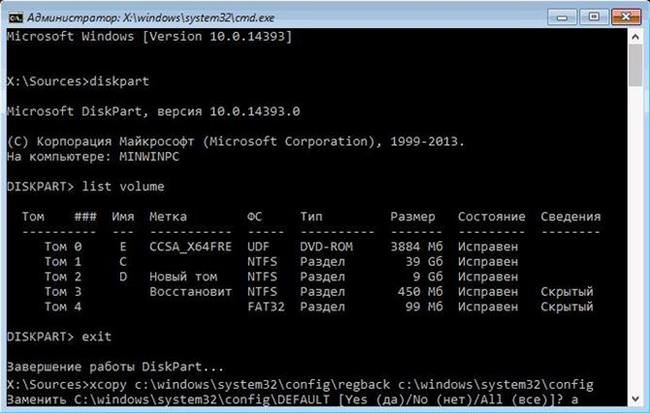Після редагування записів реєстру заради додавання або блокування будь-яких функцій системи, користувач часто стикається з тим, що система починає збоїти або взагалі перестає завантажуватися. Також, системні записи можуть пошкоджувати різноманітні віруси в процесі своєї роботи, а ще антивіруси в процесі боротьби з шкідливими програмами. У всіх цих випадках може знадобитися відновлення реєстру, про це й буде розказано в цій статті.
У самому реєстрі зберігаються дані, які відповідають за запуск і роботи системи, а також безлічі утиліт, так що немає нічого дивного в тому, що при будь-яких пошкодженнях записів може втрачатися частину функціональності ОС.
Де зберігаються резервні копії
Подивитися на резервні копії реєстру не так вже й складно, їх завжди можна знайти в папці C:\ Windows \ System32\ config\ RegBack\, куди їх записує система через певний час. Самі ж дані поточної конфігурації реєстру лежати в C:\ Windows \ System32\ config\.
Відновлення з резервної копії, якщо комп’ютер не завантажується
Часто проблемою при збоях в реєстрі є те, що користувач не може потрапити в саму систему для простого способу відновити з бекапа. В цьому випадку доведеться діяти через командний рядок. Якщо є можливість потрапити на екран входу, то варто натиснути на перезавантаження, утримуючи при цьому затиснутим shift. Це допоможе потрапити в середовище відновлення, в якій доведеться пройти по маршруту «Пошук і усунення несправностей», після чого перейти в розділ «Додаткові параметри», вже звідти запустити «Командний рядок». Якщо потрапити на екран входу неможливо, то доведеться скористатися завантажувальної флешкою, там слід натиснути Shift+F10 на першому екрані установки.
У будь-якому з цих випадків потрібно дізнатися про те, якою ж літерою записаний зараз диск З, для цього слід виконати по черзі кілька команд: diskpart, потім — list volume, і exit.
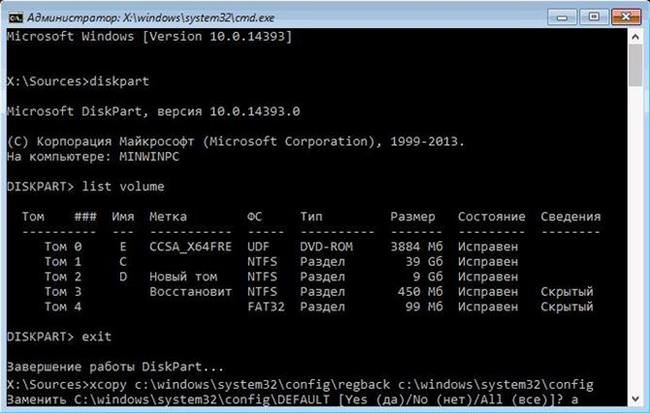
Як включити/відключити тестовий режим Windows 10
Під час виконання другого оператора в утиліті відобразяться всі накопичувачі, серед них варто знайти той, який схожий на диск З по розміру і запам’ятати його позначення, воно стане в нагоді в наступному операторі, який потрібно виконати: ім’я_диска:\windows\system32\config\regback имядиска:\windows\system32\config. Після натискання ентера доведеться підтвердити виконання оператора ввівши А. Після цього слід перезавантажити комп’ютер і спробувати знову зайти в систему.
Відновлення з резервних копій
Цей спосіб найпростіший і швидкий, однак він доступний тільки в тому випадку, якщо пристрій завантажується добре, і у користувача є можливість потрапити в систему і зробити там деякі дії.
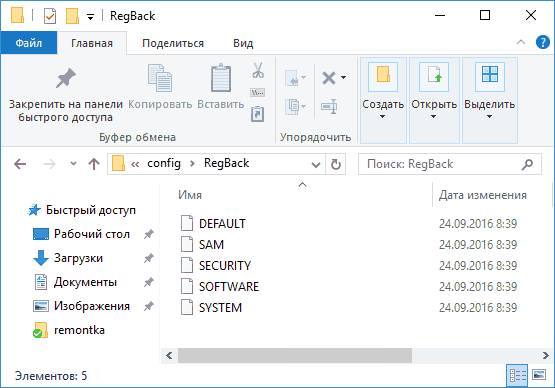
Все що потрібно це перемістити всі дані з C:\ Windows \ System32\ config\ RegBack\ в каталог C:\ Windows \ System32\ config\, замінивши при цьому дані в останньому. Після чого залишиться лише перезавантажити комп’ютер, реєстр буде повернутий до попереднього стану.
Експорт та імпорт налаштувань
Однак, користувач сам може створити повну копію реєстру в поточному стані. Для цього достатньо натиснути win+r і написати regedit, що дозволить перейти до утиліті ” редактор реєстру. Тепер треба встати на вкладку комп’ютер і натиснути на файл — експортувати. Після чого залишиться лише вказати шлях збережених даних. У збереженому файлі і буде вся копія, яку можна буде відновити просто двічі клацнувши по ньому, або знову зайшовши в редактор реєстру, вставши на комп’ютер і натиснувши файл імпортувати.
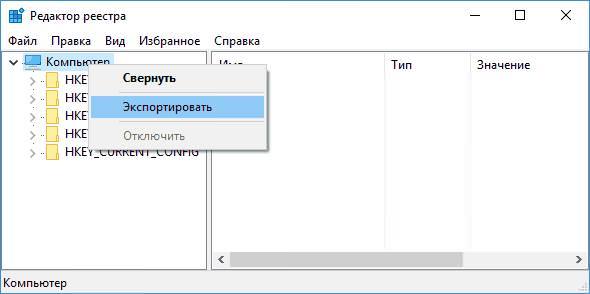
Якщо користувач сам збирається вносити зміни, заради блокування опцій або отримання потрібного ефекту, то варто поміркувати над і зробити якщо не повну копію, то хоча б бекап тієї гілки, яка буде редагуватися. Це допоможе уникнути нових проблем, у випадку збою буде досить просто відновитися копії.
Установка і зміна заставки Windows 10
Не варто забувати також і про створення точок відновлення, слід робити не тільки перед редагуванням реєстру, але і перед установкою великих і важливих оновлень і підозрілих або несумісних програм. Завжди легше відкотиться на недавню точку відновлення, ніж редагувати реєстр або намагатися виправити ситуацію з командного рядка.